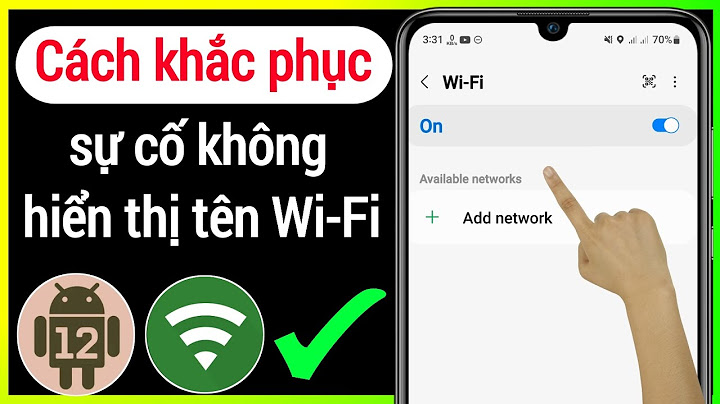Nếu ảnh không đồng bộ hóa, hãy kiểm tra thông báo trạng thái trên thanh trạng thái trong ứng dụng Ảnh, sau đó làm theo chỉ dẫn trên màn hình hoặc tìm hiểu . Show
Trong trường hợp Ảnh iCloud không đồng bộ hóa, đừng tắt Ảnh iCloud. Tính năng Đồng bộ hóa với iCloud có thể tạm dừng vì nhiều lý do, bao gồm cả trường hợp bạn bật một số cài đặt thiết bị nhất định hoặc tính năng cần thêm dung lượng iCloud. Ảnh iCloud sẽ tự động tạm dừng đồng bộ hóa cho đến khi bạn kết nối với Wi-Fi vì một số lý do. Nếu trường hợp này xảy ra, bạn sẽ nhận được thông báo trạng thái và tùy chọn Đồng bộ hóa bây giờ. Để đồng bộ hóa ảnh với iCloud, hãy chạm vào Đồng bộ hóa bây giờ. Hoặc tắt Chế độ dữ liệu thấp. Ảnh iCloud sẽ tạm dừng đồng bộ hóa trong trường hợp thiết bị đang bật Chế độ nguồn điện thấp Để đồng bộ hóa ảnh với iCloud, bạn có thể sạc pin của thiết bị, tắt “Chế độ nguồn điện thấp” hoặc chạm vào tùy chọn “Đồng bộ hóa bây giờ” nằm bên cạnh thông báo trạng thái. Nếu nhận được thông báo trạng thái có nội dung Đang chờ đồng bộ hóa, hãy đảm bảo rằng thiết bị được kết nối với Internet và đợi vài phút để quá trình đồng bộ hóa hoàn tất. Nếu vượt quá giới hạn dung lượng iCloud, ảnh và video sẽ không thể đồng bộ hóa với iCloud và bạn sẽ không thể cập nhật thư viện trên các thiết bị. Để tiếp tục sử dụng Ảnh iCloud, bạn có thể nâng cấp gói dung lượng hoặc giảm dung lượng lưu trữ đang sử dụng. Nếu bạn là người tham gia Thư viện ảnh được chia sẻ iCloud và bộ nhớ của người sở hữu đã đầy, bạn sẽ không thể đồng bộ hóa Thư viện cá nhân của mình cho đến khi người sở hữu Thư viện được chia sẻ nâng cấp gói dung lượng của họ hoặc giảm dung lượng bộ nhớ mà họ đang sử dụng. Tìm hiểu những việc cần làm trong trường hợp bạn không nhận được thông báo trạng thái ở phía dưới cùng của ứng dụng Ảnh, nơi giải thích vì sao ảnh của bạn không thể đồng bộ hóa hoặc vì sao quá trình đồng bộ hóa tốn quá nhiều thời gian. Nếu nhận được thông báo trạng thái “Không thể đồng bộ hóa [số mục] với iCloud”, tìm hiểu cách di chuyển những ảnh này vào thư viện. Nếu thiết bị có vẻ đang bị kẹt ở thông báo trạng thái với nội dung “Đang đồng bộ hóa [số mục] với iCloud” hoặc “Đang đồng bộ hóa với iCloud”…, hãy kết nối iPhone hoặc iPad với nguồn điện và Wi-Fi. Đảm bảo rằng bạn đã đăng nhập iCloud bằng đúng ID Apple trên thiết bị. Tìm hiểu cách đăng nhập vào iCloud Nếu bạn thiết lập Thư viện ảnh được chia sẻ iCloud trong iOS 16.1 trở lên, iPadOS 16.1 trở lên hoặc macOS Ventura trở lên, hãy kiểm tra xem bạn đang ở chế độ xem nào của Thư viện. Khi di chuyển ảnh vào Thư viện được chia sẻ, bạn sẽ không còn nhìn thấy ảnh đó trong Thư viện cá nhân nữa. Bạn cũng sẽ không thấy ảnh được chuyển đến Thư viện được chia sẻ nếu bạn đang dùng thiết bị có phiên bản cũ hơn của iOS, iPadOS hoặc macOS hoặc nếu chủ sở hữu Thư viện ảnh được chia sẻ trên iCloud đã hết dung lượng lưu trữ iCloud.  Apple không đề xuất hay chứng thực thông tin về các sản phẩm không do Apple sản xuất hoặc các trang web độc lập không chịu sự kiểm soát hay kiểm tra của Apple. Apple không chịu trách nhiệm về việc lựa chọn, hiệu suất hay việc sử dụng trang web hoặc sản phẩm của bên thứ ba. Apple không đưa ra tuyên bố nào về tính chính xác hay độ tin cậy của trang web bên thứ ba. Liên lạc với nhà cung cấp để biết thêm thông tin. Bạn muốn tải ảnh về iPhone từ iCloud mà không tìm thấy ảnh. Vậy làm sao để khắc phục lỗi iPhone không tải được ảnh từ iCloud nhanh chóng? Icloud là dịch vụ đám mây dùng để giúp bạn chia sẻ là lưu trữ những tệp, hình ảnh cần thiết khi iPhone không đủ dung lượng. Tuy nhiên, trong quá trình sử dụng bạn cần tải ảnh từ iCloud về iPhone để sử dụng cho thuận tiện hơn. Nhưng đột nhiên lỗi iPhone không tải được ảnh từ iCloud xuất hiện khiến cho việc tải ảnh về iPhone bị vô hiệu hóa. Vậy làm sao để khắc phục tình trạng này ? Xem ngay thủ thuật mà Trùm Thủ Thuật chia sẻ nhé!  Không tải được ảnh từ icloud về iPhone khiến nhiều bạn vô cùng khó chịu vì quá trình trải nghiệm bị gián đoạn. Vậy tại sao ảnh trên iCloud không tải về được? Nguyên do là: ➤ Dung lượng iCloud trên máy bạn bị hết dung lượng hoặc bạn chưa thực hiện sao lưu dữ liệu từ thiết bị cũ. ➤ Bạn đang bật chế độ nguồn điện thấp: Chế độ này giúp tiết kiệm pin trên máy nhưng mặc định của tính năng này trên iPhone là khi bật chế độ nguồn điện thấp thì một số hoạt động nền như tải về hay tìm nạp dữ liệu sẽ bị tạm dừng. Đây chính là nguyên do tại sao đăng nhập iCloud không có ảnh để tải về. Giải pháp khắc phục lỗi iPhone không tải được ảnh từ iCloudĐể lỗi không tải được ảnh từ icloud về iphone không làm khó được bạn, Trùm Thủ thuật sẽ hướng dẫn bạn lấy ảnh từ iCloud về điện thoại iPhone nhanh chóng với những giải pháp sau: 1./Khôi phục ảnh từ iCloud về iPhone với trường hợp bạn đã sao lưu dữ liệu lên iCloudNếu iPhone của bạn đã bật sao lưu dữ liệu lên iCloud mà khi đăng nhập nhập vào không có ảnh hoặc có ảnh nhưng không thể thực hiện tải ảnh về được thì bạn hãy áp dụng ngay thủ thuật sau: Kiểm tra kết nối mạng Wifi/4GNếu đường truyền mạng wifi/4G trên iPhone bạn bị ngắt quãng hay chưa được kết nối thì hãy thực hiện bật và kết nối wifi/4G. Nếu đường truyền mạng có vấn đề hãy vào Cài đặt > Wifi > Quên mạng này đi và kết nối lại. Đảm bảo đường truyền mạng mạnh và ổn định. Sau đó hãy thực hiện tải ảnh từ iCloud về iPhone nhé!  Tắt chế độ nguồn điện thấpĐây là giải pháp hữu hiệu mà nhiều iFan gặp lỗi iPhone không tải được ảnh từ iCloud đã áp dụng và có hiệu quả cao. Để tắt Chế độ nguồn điện thấp iPhone bạn thực hiện như sau: ❖ Cách 1: Cài đặt > Pin > Tắt chế độ nguồn điện thấp.  ❖ Cách 2: Đối với dòng iPhone có nút Home: hãy mở Trung tâm điều khiển bằng cách vuốt từ dưới màn hình lên > chọn Chế độ nguồn điện thấp (biểu tượng pin màu vàng là chế độ đang được bật, màu trắng là tắt).  ❖ Cách 3: Đối với dòng iPhone có FaceID: bạn hãy kéo màn hình từ trên xuống > chọn Chế độ nguồn điện thấp (biểu tượng pin màu vàng là chế độ đang được bật, màu trắng là tắt). Sau đó tắt chế độ nguồn điện thấp đi nhé! Sau khi tắt chế độ nguồn thấp iPhone đi thì bạn tiến hành vào iCloud để tải ảnh về xem được không nhé! Nâng cấp dung lượng iCloudThường mỗi tài khoản iCloud, nhà sản xuất chỉ cho bạn giới hạn 5GB miễn phí để thực hiện Sao lưu dữ liệu. Nếu bạn muốn lưu trữ được nhiều hơn nữa bạn phải mua thêm dung lượng iCloud để sử dụng. Để nâng dung lượng iCloud, bạn truy cập vào Cài đặt > [Tên của bạn] > iCloud > Quản lý dung lượng > Nâng cấp > Chọn gói dữ liệu mà bạn muốn.  Cài đặt Sao lưu dữ liệu lên iCloud cho iPhoneĐể có thể tải ảnh trên iCloud bạn phải đảm bảo ảnh được sao lưu hay đồng bộ từ iPhone lên iCloud của bạn. Việc sao lưu này cũng giúp cho bạn có thể tải được ảnh hay dữ liệu từ iPhone cũ sang iPhone mới. \=> Cách thực hiện như sau: truy cập vào Cài đặt > [Tên của bạn] > iCloud > Sao lưu iCloud > Bật sao lưu iCloud > Sao lưu bây giờ.  Ngoài ra, bạn cũng có thể thực hiện một số cách như: thoát tài khoản iCloud ròi đăng nhập lại, tắt nguồn và khởi động lại iPhone khi gặp lỗi tải ảnh trên iCloud không được nhé! 2./ Cách lấy lại ảnh trên iCloud nếu bạn chưa thực hiện sao lưuTốt nhất bạn nên tập cho mình thói quen thực hiện sao lưu dữ liệu lên iCloud thường xuyên. Để đảm bảo dữ liệu quan trọng như: danh bạ, hình ảnh, mail, tin nhắn,… không bị mất khi gặp sự cố không mong muốn. Tuy nhiên, hình ảnh của bạn không tim thấy trên iCloud thì có thể nó sẽ còn nằm ở trong bộ nhớ của máy cũ nên không thể thực hiện đồng bộ từ iCloud xuống iPhone mới hiện tại. Trong trường hợp này, bạn chỉ còn cách thực hiện Sao lưu dữ liệu trên iPhone cũ lên iCloud. Sau đó, mới thực hiện tải ảnh về được. Còn nếu xui rủi, iPhone cũ của bạn đã bị hư hỏng hay chưa được sao lưu thì bạn sẽ không thể lấy lại được hình ảnh cần thiết. Như vậy, với những thủ thuật điện thoại mà mình chia sẻ, hi vọng bạn sẽ nhanh chóng khắc phục được lỗi iPhone không tải được ảnh từ iCloud hiệu quả. Chúc bạn thành công! |